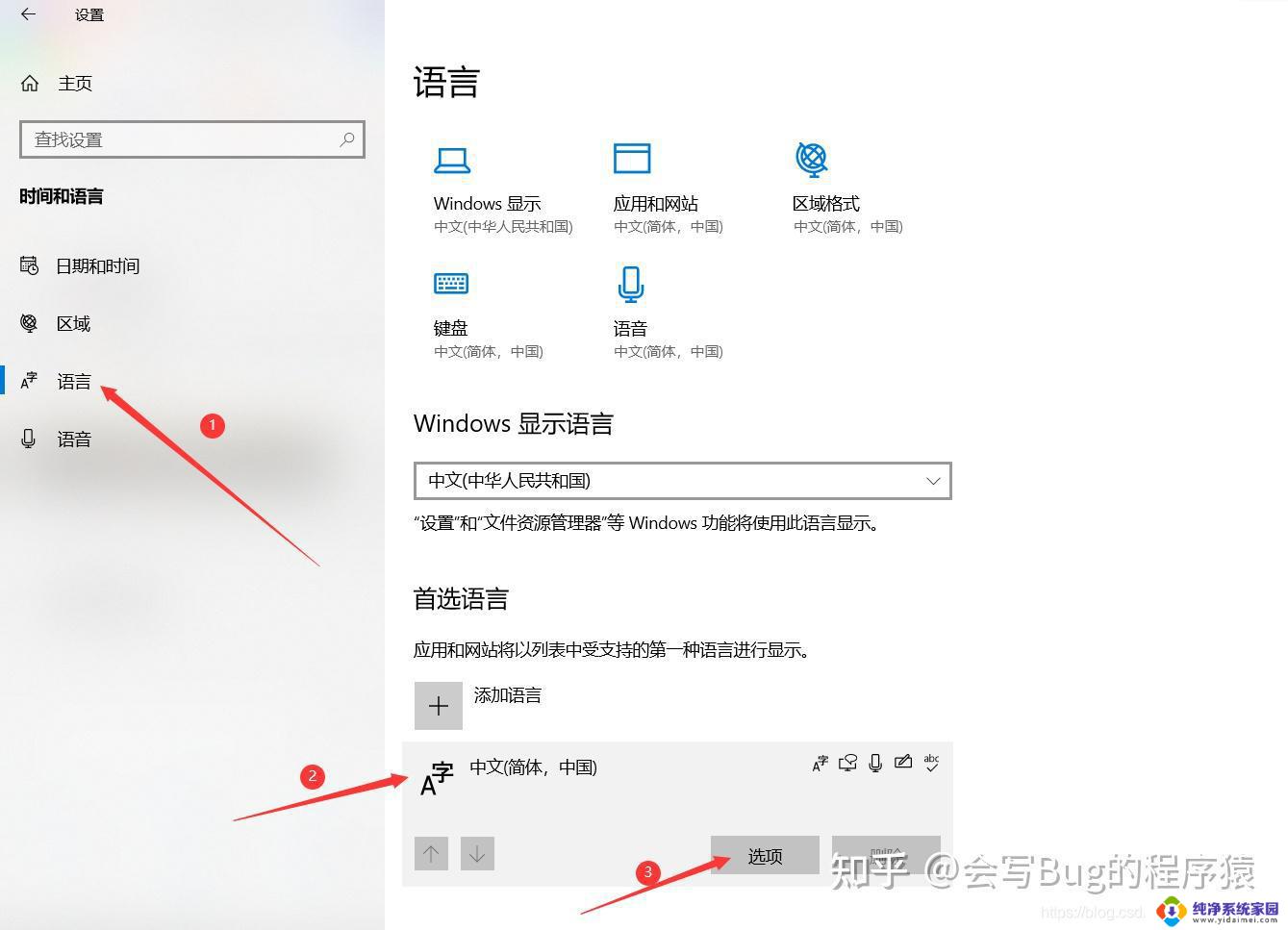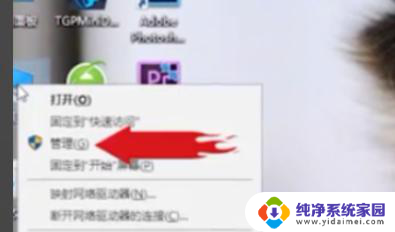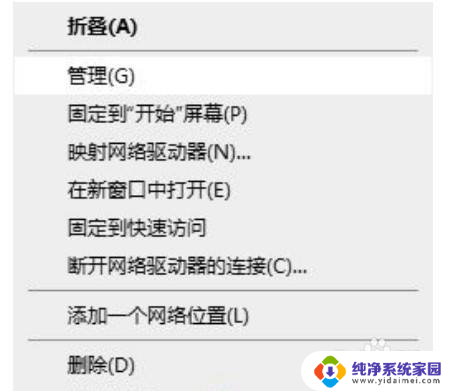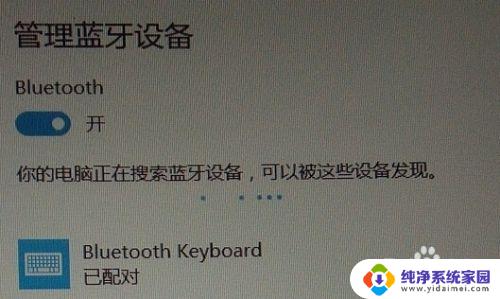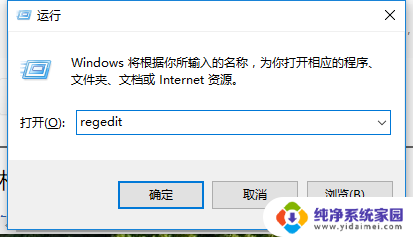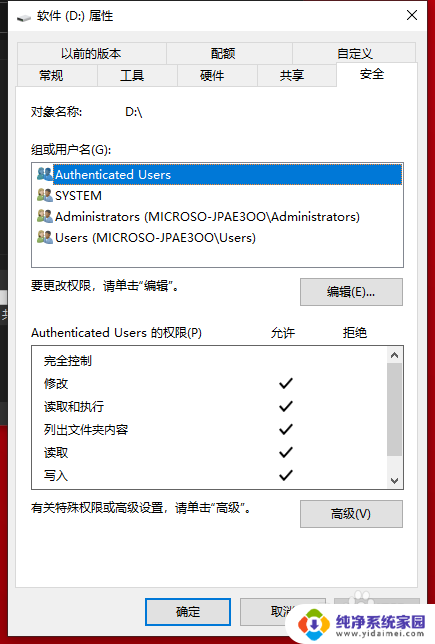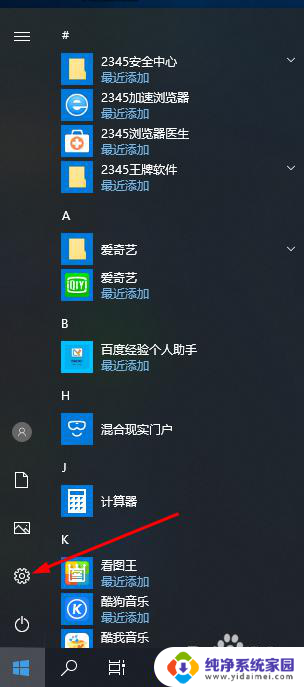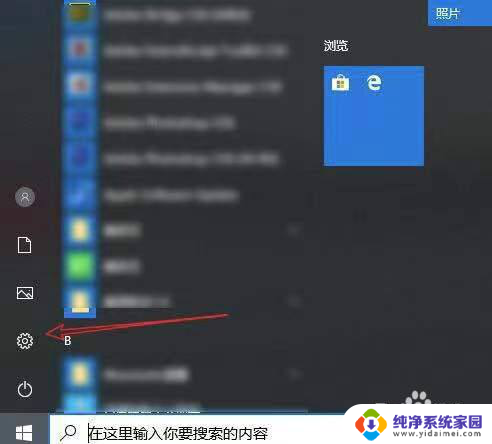为什么win10键盘总连点 win10系统键盘长按无效怎么处理
更新时间:2024-05-30 12:49:11作者:yang
在使用Win10系统时,有时会遇到键盘连点的问题,或者长按键无效的情况,这种情况可能会给我们的工作和生活带来不便,因此我们需要及时处理。接下来我们将介绍一些可能导致Win10键盘出现这种问题的原因,并提供解决方法。愿本文能帮助您解决Win10系统键盘使用中的困扰。

1、点击左下角的开始按钮。
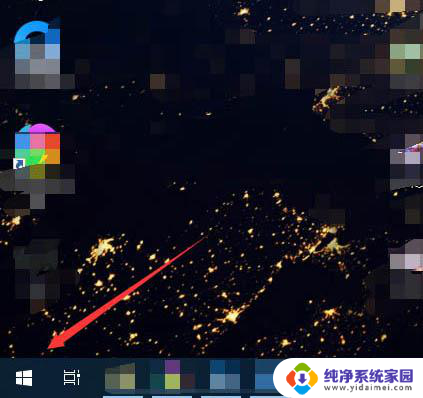
2、再选择设置。
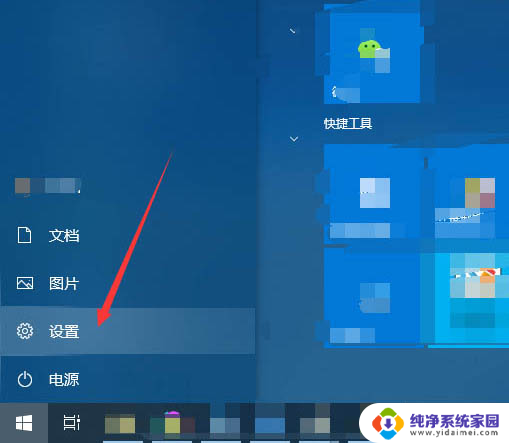
3、点击进入轻松使用。
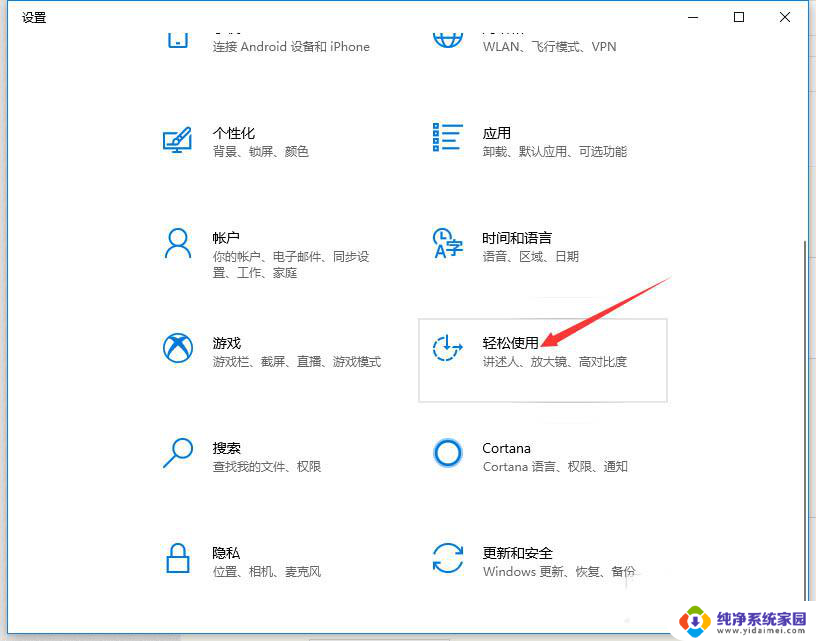
4、在左侧往下滑动找到键盘。
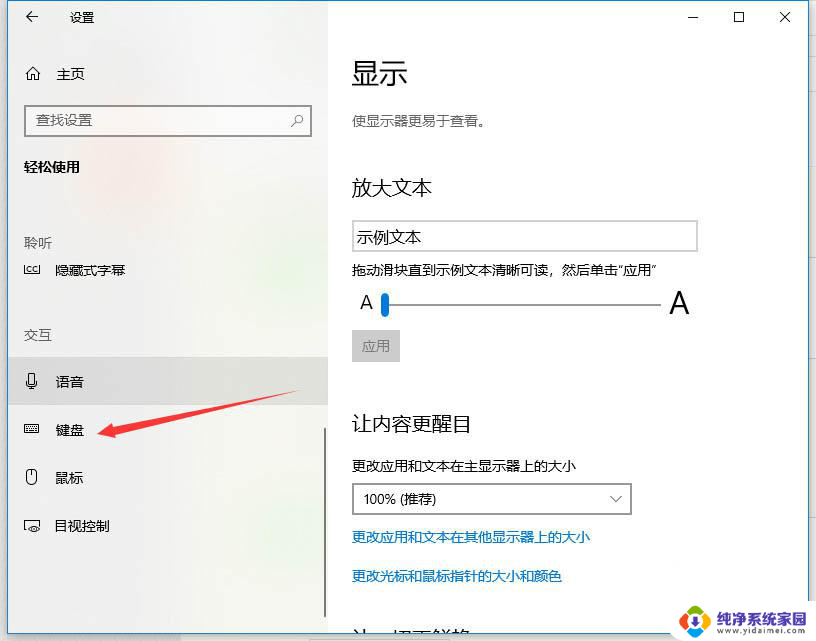
5、找到使用筛选键。
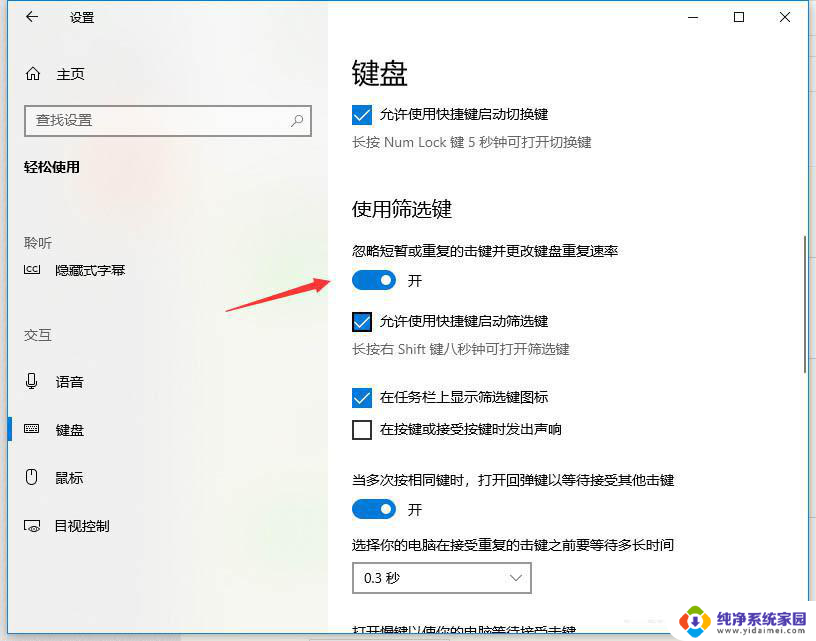
6、将其按钮关闭即可。
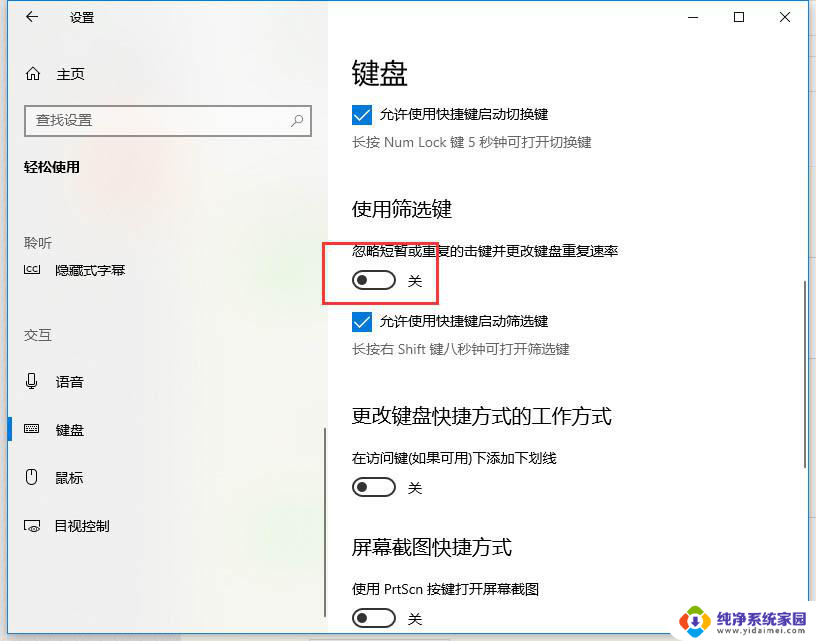
7、如果还是无效,可能是键盘损坏导致。
电脑关机后键盘灯还亮该怎么办?
win10平板无法连接BOW蓝牙键盘怎么办?
电脑开机后总是重复输入键盘上的一个键怎么办?
以上就是为什么win10键盘总连点的全部内容,如果您遇到这种情况,您可以按照以上方法解决,希望这对您有所帮助。